如何用PS自己设计艺术字?
溜溜自学 平面设计 2023-01-30 浏览:576
大家好,我是小溜,网络上有很多很好看的字体,那么伙伴想不想自己设计下好看的字体呢?今天给大家介绍简单实用的艺术字设计。希望本文内容能够给大家带来帮助。
工具/软件
硬件型号:华为MateBook D 14
系统版本:Windows7
所需软件:PS CS6
方法/步骤
第1步
首先,建立一个黑色背景图层,用白色写任意字体。
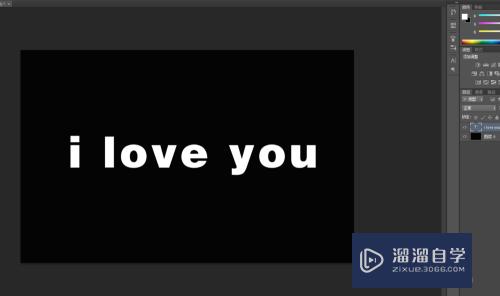
第2步
格式化字体图层,然后选择字体复制1次。对字体进行编辑-变换-顺时针旋转90度。
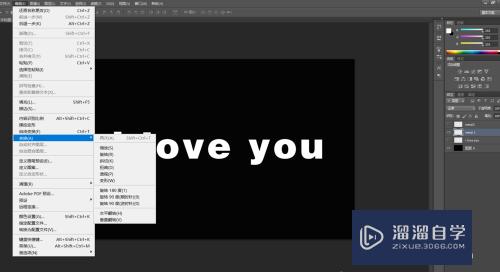
第3步
然后,使用滤镜风格化-风,向右和向左风格化3-4次,形成如下效果图:
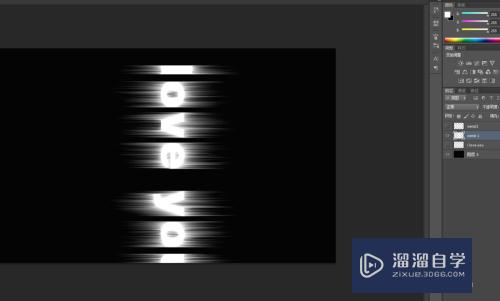
第4步
然后,编辑-变化-逆时针旋转个90度,把图形旋转回来。
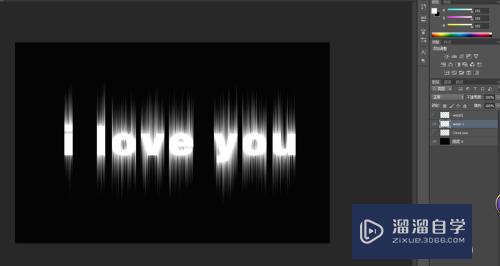
第5步
然后,使用滤镜-扭曲-波纹几次,形成波纹的效果。
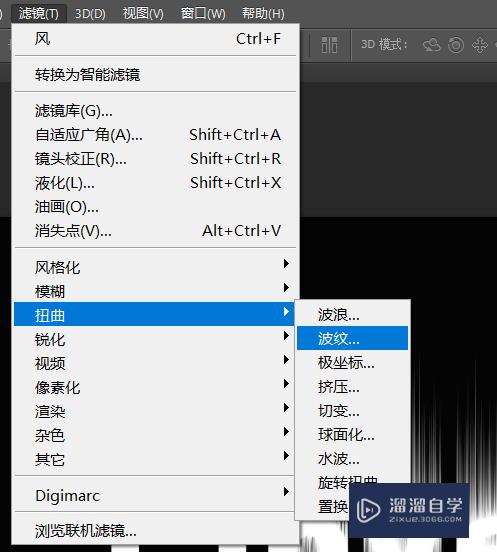
第6步
最后,在一开始复制的那个文字图层上选择-修改-收缩3像素,填充上你喜欢的颜色即可

总结:
1、写上白色任意字。
2、编辑-变换-顺时针旋转90度。
3、使用滤镜-风格化-风向左向右各3-4次。
4、对图片再次编辑-变换-逆时针旋转90度。
5、使用滤镜-扭曲-波纹,产生波纹效果。
6、在复制的文字图层收缩并填充颜色。
注意/提示
好啦,本次小溜为大家分享的“如何用PS自己设计艺术字?”就到这里啦,本站还有相关的学习课程,需要的朋友快点击查看>>>
相关文章
距结束 05 天 02 : 11 : 56
距结束 00 天 14 : 11 : 56
首页










